هل تتساءل عن كيفية إعادة توجيه الرسائل النصية إلى iPhone آخر أو حتى هاتف Android؟ في بعض الأحيان نتلقى رسائل نصية أو صورًا نريد حقًا مشاركتها مع الأصدقاء أو العائلة أو حتى زملاء العمل. ربما يكون شيئًا مضحكًا أو لطيفًا جدًا أو عميقًا. ربما تكون صورة أو نوعًا آخر من مرفقات الرسالة مهمًا للعمل.
مهما كانت الرسالة ، نريد مشاركتها من خلال إعادة توجيهها بسرعة إلى جميع زملائنا. ولكن بعد ذلك ، اكتشفنا أن الطريقة التي نعيد بها توجيه أي شيء إلى شخص آخر عبر تطبيق "الرسائل" ليست بهذه الشفافية!
هذا هو بالضبط ما حدث لي قبل أيام قليلة - أردت إعادة توجيه رسالة نصية وصورة أرسلها أحد الأصدقاء إلى صديق آخر ، مع العلم أنها ستخرج منه. لكن حاول قدر المستطاع ، لم أستطع معرفة كيفية إعادة توجيه هذه الرسالة والصورة الرتق إليها! ونعم ، كان الأمر محبطًا. 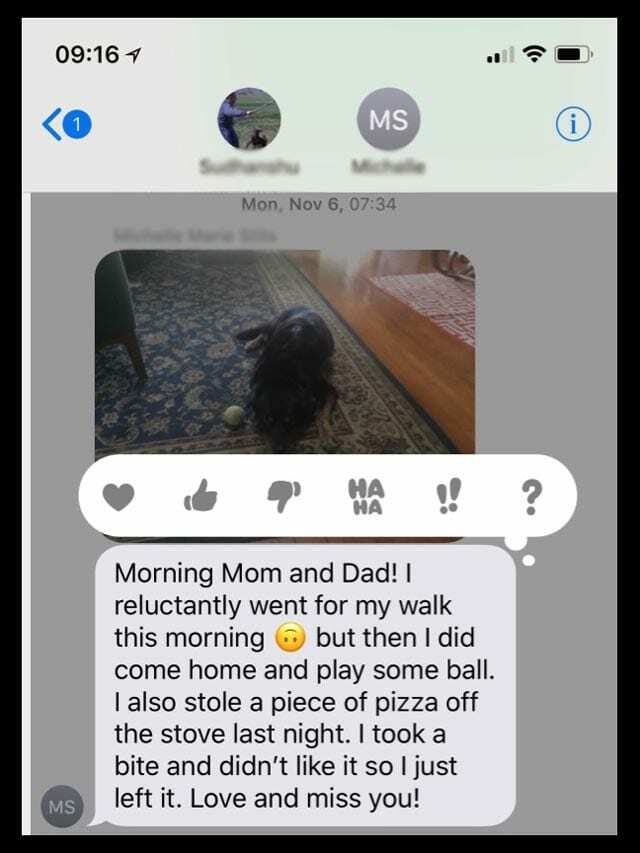
لكن الخبر السار هو أنني تمكنت بالفعل من توجيه هذه الرسالة بعد قضاء بعض الوقت في تعلم كيفية القيام بذلك. إذن للإجابة على سؤال كيف يمكنني إعادة توجيه الرسائل النصية إلى iPhone آخر؟ أو أي هاتف آخر يتعلق بهذا الأمر ، إليك كيفية القيام بذلك.
والأفضل من ذلك كله ، أنه سهل للغاية بمجرد أن تعرف!
بحيث يتيح الحصول عليه!
محتويات
-
نصائح سريعة
- مقالات ذات صلة
-
قم بإعادة توجيه نصوص iPhone هذه! و الصور او المرفقات ايضا
- كيفية إعادة توجيه الرسائل النصية إلى عدة مستلمين
- كيفية إعادة توجيه الملصقات والرموز التعبيرية والروابط ومقاطع الفيديو ومرفقات الرسائل الأخرى عبر الرسائل النصية
-
هل تريد إعادة توجيه الرسائل النصية الخاصة بجهاز iPhone تلقائيًا؟
- استخدم الرسائل في iCloud
- أو استخدم ميزة استمرارية Apple للرسائل القصيرة!
- ألا ترى إعداد إعادة توجيه الرسائل النصية على جهاز iPhone الخاص بك؟
- تحقق مع الناقل الخاص بك
- خيارات Android
- أو جرب تطبيقًا تابعًا لجهة خارجية لإعادة توجيه الرسائل النصية
- المنشورات ذات الصلة:
نصائح سريعة 
اتبع هذه النصائح السريعة لإعادة توجيه الرسائل النصية إلى أي شخص ولكل شخص تختاره!
- اضغط مع الاستمرار على فقاعة الرسالة التي تريد إعادة توجيهها
- مقبض أكثر
- حدد أي رسائل نصية أخرى تريد إعادة توجيهها
- اضغط على الزر "إلى الأمام" (سهم منحني)
- أدخل كل الأشخاص الذين تريدهم لتلقي الرسائل النصية
- مقبض يرسل
مقالات ذات صلة
- كيفية إجراء مكالمة جماعية باستخدام Group FaceTime على iPhone و iPad و Mac
- استخدم iMessage Group Chat على iPhone أو iPad
- كيفية إزالة نفسك من مجموعة iMessage
- الحصول على الرسائل التي قد تفرضها شركة الاتصالات الخاصة بك لتفعيل الخدمات؟
- مشاكل البحث في الرسائل على جهاز iPhone الخاص بك؟ إعادة بناء فهرس البحث
- لا يمكنك إرسال رسائل من جهاز Mac الخاص بك؟ إليك أسرع طريقة لإصلاحها!
قم بإعادة توجيه نصوص iPhone هذه! و الصور او المرفقات ايضا
- انتقل إلى سلسلة المحادثة التي تحتوي على الرسالة و / أو الصورة وما إلى ذلك. تريد إعادة توجيهها إلى شخص آخر.
- يعمل هذا مع iMessages و SMS / MMS (فقاعات زرقاء أو خضراء)
- اضغط مطولاً على فقاعة رسالة حتى ترى قائمة منبثقة بها خيارات النسخ والمزيد
- صحافة أكثر

- تظهر الدوائر الفارغة بجوار جميع النصوص والصور الخاصة بك
- انقر فوق الدائرة لتحديد الرسائل والصور وأي شيء آخر تريد إعادة توجيهه.
- تظهر دائرة زرقاء مع علامة اختيار بيضاء بجوار كل رسالة أو صورة محددة
- اضغط على زر للأمام- السهم المنحني الموجود أسفل يمين الشاشة
- تظهر شاشة رسالة نصية جديدة تحتوي على جميع الرسائل أو الرسائل أو الصور التي حددتها.
- اكتب الاسم أو رقم الهاتف أو البريد الإلكتروني للشخص (الأشخاص) الذي تريد إعادة توجيه هذه الرسالة إليه
- أو انقر فوق علامة الجمع (+) لتصفح جهات الاتصال الخاصة بك
- مقبض يرسل (السهم الأزرق أو الأخضر في نافذة الرسالة)
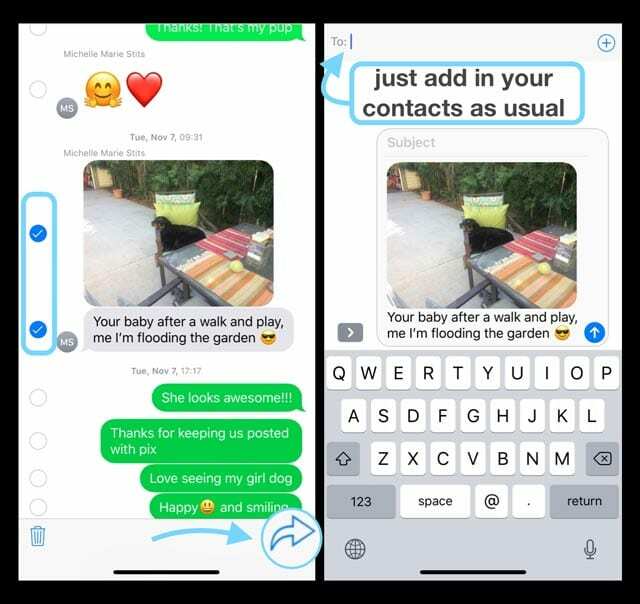
كيفية إعادة توجيه الرسائل النصية إلى عدة مستلمين
من السهل! ما عليك سوى اتباع نفس الخطوات باستثناء إدخال أسماء متعددة وأرقام هواتف ورسائل بريد إلكتروني وما إلى ذلك. عندما تصل إلى الخطوتين 6.1 و 6.2. بكل بساطة.
كيفية إعادة توجيه الملصقات والرموز التعبيرية والروابط ومقاطع الفيديو ومرفقات الرسائل الأخرى عبر الرسائل النصية
كل شيء متشابه. و سهل.
لذلك إذا أرسل إليك شخص ما رسالة نصية لمقطع فيديو أو ملصق أو رمز تعبيري أو أي شيء آخر إلى حد كبير ، فيمكنك إعادة توجيه ذلك باتباع نفس الخطوات بالضبط.
فقط تأكد من تحديد جميع العناصر التي تريد إعادة توجيهها عن طريق تحديد الدائرة الفارغة والحصول على دائرة زرقاء مع علامة اختيار بيضاء بجوار كل المحتوى الذي تريد إعادة توجيهه. 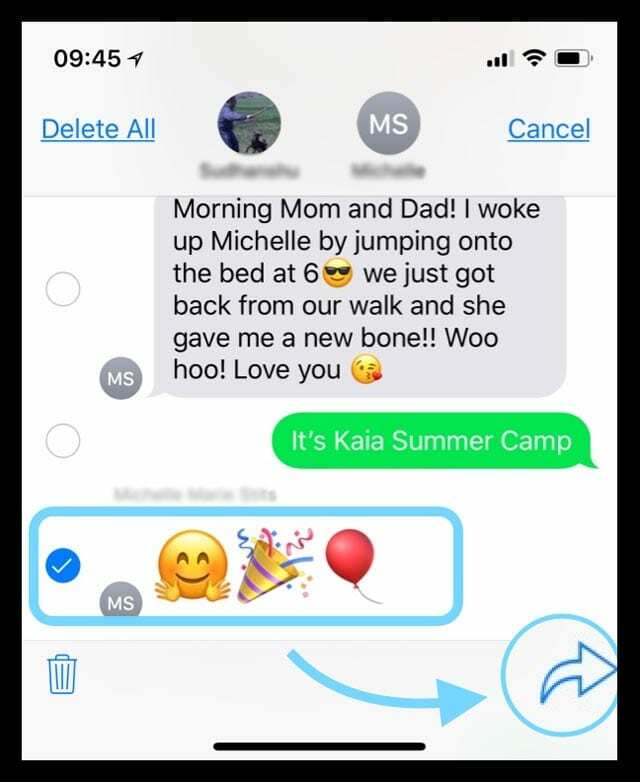
تذكر أن الرموز التعبيرية والرسوم المتحركة والرموز التعبيرية لا تبدو متشابهة تمامًا إذا كنت ترسلها إلى أجهزة غير تابعة لشركة Apple.
لحسن الحظ ، يجب أن تبدو الملصقات كما لو أن iDevice يرسل الملصق كصورة.
هل تريد إعادة توجيه الرسائل النصية الخاصة بجهاز iPhone تلقائيًا؟ 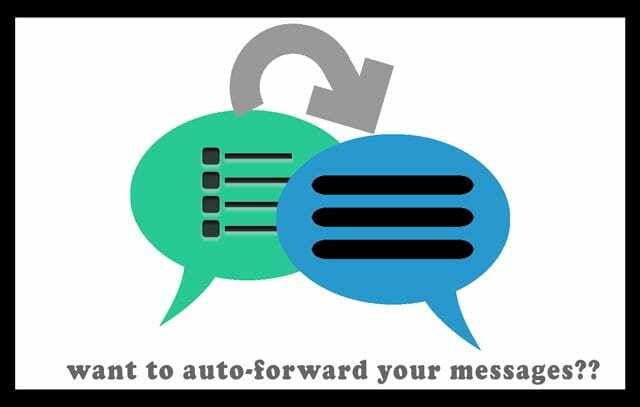
إنه سؤال نسمعه كثيرًا: هل يمكنني إعادة توجيه الرسائل النصية إلى هاتف آخر تلقائيًا؟
يرغب العديد من الأشخاص في إعادة توجيه نصوصهم تلقائيًا ، مثل من هاتف العمل إلى هاتف شخصي أو العكس.
أو ربما تكون مسافرًا إلى بلد آخر وتستخدم هاتفًا مختلفًا أثناء تواجدك بعيدًا ولكنك لا تزال تريد جميع رسائلك.
لسوء الحظ ، على عكس هواتف Android ، لا تقدم أجهزة iPhone حاليًا تطبيقًا (حتى تطبيقًا تابعًا لجهة خارجية) للقيام بذلك نيابة عنك.
ولكن هناك بعض الحلول ، إليك أفضل ما لدينا!
بادئ ذي بدء ، إذا كنت متمسكًا بالنظام البيئي من Apple ، فيمكنك الحصول على رسائل iMessages نفسها على جهازين أو أكثر من أجهزة iDevices إذا قمت بتسجيل الدخول باستخدام نفس معرف Apple أو استخدمت الرسائل في iCloud للحفاظ على تحديث سجل رسائلك ومزامنته عبر جميع أجهزتك.
استخدم الرسائل في iCloud
عندما تقوم بالتبديل بين الرسائل في iCloud ، يتم تحديث جميع رسائلك تلقائيًا عبر أي جهاز تم تسجيل الدخول إليه باستخدام نفس معرف Apple ومع تمكين الرسائل في iCloud.
هذا يعني أنه لديك دائمًا نفس الرسائل في كل مكان تستخدم فيه iMessage.
وإذا قمت بحذف رسالة أو صورة أو محادثة على جهاز واحد ، فإن iCloud يزيلها من جميع أجهزتك.
كيفية تشغيل الرسائل في iCloud
على جهاز iPhone و iPad
- اذهب إلى إعدادات
- اضغط على التفاح معرف
- مقبض iCloud
- تبديل على رسائل

- كرر لجميع الأجهزة
على جهاز Mac الخاص بك
- افتح الرسائل
- يختار الرسائل> التفضيلات> iMessage
- ضع علامة في المربع المجاور لـ قم بتمكين الرسائل في iCloud

- كرر مع أي أجهزة Mac إضافية
أو استخدم ميزة استمرارية Apple للرسائل القصيرة!
إذا كان لديك iPhone ، فإن أي رسائل نصية ترسلها وتستقبلها على iPhone الخاص بك يمكن أن تظهر أيضًا على Mac و iPad و iPod touch.
باستخدام Continuity ، يمكنك متابعة محادثات الرسائل القصيرة من أي جهاز قريب منك. 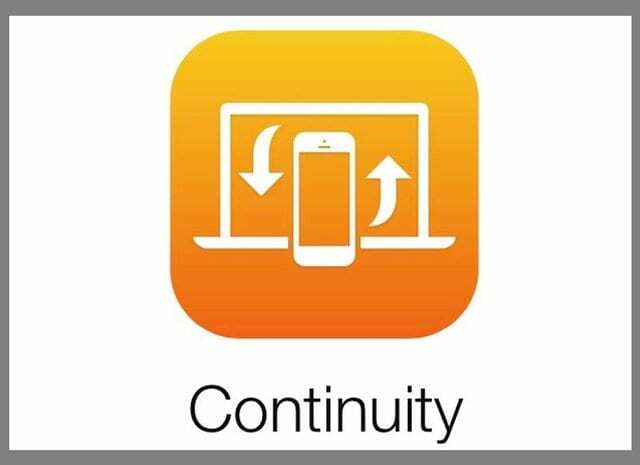
كيفية إعداد استمرارية أجهزة iDevices و Mac
- تأكد من تسجيل كل جهاز في iCloud بنفس معرف Apple
- على iPhone ، انتقل إلى الإعدادات> الرسائل> إرسال واستقبال. تحقق من أن معرف Apple هو نفس معرف Apple الذي تستخدمه لـ iMessage على جميع أجهزتك الأخرى.
- أضف علامة اختيار إلى كل من رقم هاتفك وعنوان بريدك الإلكتروني ، بحيث يمكن الوصول إليك عن طريق iMessage في كلتا الحالتين
- كرر الخطوة أعلاه لجميع الأجهزة الأخرى التي تريد أن تظهر نصوصك عليها
- على جهاز iPhone الخاص بك ، انتقل إلى الإعدادات> الرسائل> إعادة توجيه الرسائل النصية

- اختر الأجهزة التي تريد إرسال واستقبال الرسائل النصية من هذا iPhone
- إذا كنت لا تستخدم المصادقة ذات العاملين لمعرف Apple الخاص بك ، فسيظهر رمز التحقق على كل جهاز من أجهزتك الأخرى: أدخل هذا الرمز على جهاز iPhone الخاص بك
- في نظام Mac ، افتح الرسائل ، ثم اختر الرسائل> التفضيلات
- انقر فوق الحسابات ، ثم حدد حساب iMessage الخاص بك
- تحقق من أن معرف Apple المعروض هنا هو نفس معرف Apple الذي تستخدمه على أجهزتك الأخرى
- أضف علامة اختيار إلى رقم هاتفك وعنوان بريدك الإلكتروني إذا لم يكن موجودًا بالفعل
ألا ترى إعداد إعادة توجيه الرسائل النصية على جهاز iPhone الخاص بك؟
- اذهب إلى الإعدادات> الرسائل وأوقف تشغيل iMessage.

يمكنك إيقاف تشغيل iMessage تمامًا في إعدادات الرسائل. - انتظر لمدة 1-2 دقيقة
- أعد تشغيل iMessage
- انقر فوق إرسال واستقبال.

مقبض إرسال واستلام لتعديل التفاصيل الخاصة بك. - اختر استخدام معرف Apple الخاص بك لـ iMessage
- قم بتسجيل الدخول باستخدام نفس معرف Apple المستخدم على أجهزتك الأخرى
تحقق مع الناقل الخاص بك
إذا لم يكن أي من هذه الخيارات ممكنًا أو إذا كنت تريد إعادة توجيه الرسائل النصية تلقائيًا من iPhone إلى Android ، فتحقق لمعرفة ما إذا كان مشغل شبكة الجوال يقدم نوعًا من خيار إعادة توجيه النص.
حاليًا ، لا يوجد خيار في iOS أو عبر تطبيق تابع لجهة خارجية يرسل تلقائيًا جميع رسائل SMS من iDevice إلى Android أو أي نظام تشغيل محمول آخر.
خيارات Android 
ومع ذلك ، هناك تطبيق لهواتف Android لإعادة توجيه النصوص تلقائيًا إلى أجهزة iPhone.
لذلك إذا كان لديك هاتف Android و iPhone ، فحاول استخدام تطبيق تابع لجهة خارجية مثل AutoForwardSMS على هاتف Android الخاص بك.
تسمح هذه التطبيقات بإعادة توجيه نصوص SMS من Android تلقائيًا إلى أي نوع هاتف آخر ، بما في ذلك أجهزة iPhone. حتى أن الكثير منهم يعيد توجيه رسائلك النصية الواردة إلى عنوان بريدك الإلكتروني.
لذلك بالنسبة للأشخاص الذين يستخدمون كلاً من Android و iPhone ، هناك خيارات لذلك لن تضطر دائمًا إلى حمل أكثر من هاتفين جوّال.
أو جرب تطبيقًا تابعًا لجهة خارجية لإعادة توجيه الرسائل النصية 
العديد من الأشخاص الذين يحتاجون إلى إعادة توجيه الرسائل القصيرة تلقائيًا بين هواتف متعددة يقسمون بواسطة Google Voice. الجانب السلبي هو أنك بحاجة إلى رقم هاتف جديد - لا يمكنك استخدام رقم iPhone الحالي الخاص بك. ومع ذلك ، تقدم Google رقم الهاتف هذا ، بما في ذلك رمز المنطقة المحلي ، مجانًا.
ويمكنك بعد ذلك تثبيت تطبيق Google Voice باستخدام نفس الرقم على أي عدد من الهواتف الذكية وأجهزة الكمبيوتر. بهذه الطريقة ، تتم مزامنة جميع النصوص والمكالمات ورسائل البريد الصوتي الخاصة بك بين جميع أنواع الأجهزة ، من جميع الشركات المصنعة.
لذلك ستظهر نصوص Google Voice الخاصة بك على أي جهاز ، دون الحاجة إلى حمل أكثر من جهاز واحد في نفس الوقت. ومع ذلك ، على أجهزة iPhone ، يتم احتساب جميع المكالمات التي يتم إجراؤها باستخدام Google Voice DO على أنها دقائق على خطة هاتفك المحمول ، إذا كان ذلك مصدر قلق. و Google Voice متاح حاليًا في الولايات المتحدة فقط.
تتضمن الخيارات الأخرى المشابهة تطبيقات مثل Sideline و LineUp ورقم الهاتف الثاني ورقم Hushed Second Number والعديد من التطبيقات الأخرى. بدلاً من التوصية بتطبيق معين ، نشجع قرائنا على زيارة متجر التطبيقات وقراءة المراجعات والأوصاف لمعرفة التطبيق ، إن وجد ، الذي يلبي احتياجاتهم الخاصة.
إذا كانت إعادة توجيه النص مهمة بالنسبة لك أو إذا كنت تستخدم أجهزة متعددة بأرقام متعددة ، فقد تكون حلول الجهات الخارجية هذه هي السبيل للذهاب.

في معظم حياتها المهنية ، دربت أماندا إليزابيث (ليز باختصار) جميع أنواع الأشخاص على كيفية استخدام الوسائط كأداة لإخبار قصصهم الفريدة. إنها تعرف شيئًا أو شيئين عن تعليم الآخرين وإنشاء أدلة إرشادية!
من بين عملائها Edutopia ، Scribe Video Center ، Third Path Institute ، Bracket ، متحف فيلادلفيا للفنون ، و ال تحالف الصورة الكبيرة.
حصلت إليزابيث على درجة الماجستير في الفنون الجميلة في صناعة الإعلام من جامعة تمبل ، حيث قامت أيضًا بتدريس الطلاب الجامعيين كعضو هيئة تدريس مساعد في قسم السينما وفنون الإعلام.